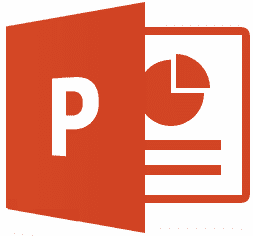Comment exécuter un programme directement à partir d’une présentation PowerPoint
Dans le passé, nous vous avons montré quelques conseils qui peuvent vous aider à présenter intelligemment.comment certains d’entre eux
Intégrer le site Web dans le diaporama
comment
Insérer une vidéo YouTube
et comment
Zoom avant et arrière des diapositives
en mode démo.
Aujourd’hui, nous allons découvrir une autre astuce qui vous fera gagner du temps et évitera de distraire le public lors des présentations. Parfois, vous voudrez peut-être exécuter un programme afin de pouvoir montrer un exemple en direct de ce que vous rendez. En règle générale, vous quittez le mode démo, revenez au bureau, recherchez un programme et exécutez-le. Certainement pas la meilleure façon. Nous allons vous montrer comment faire cela avec un diaporama en mode présentation.
nous y voilà.
Inclure les étapes effectuées par le programme dans une diapositive PowerPoint
Ce tutoriel est basé sur PowerPoint 2013. On va commencer par une toute nouvelle présentation que je vous conseille d’essayer en lisant cet article.
étape 1: Créez une diapositive contenant du texte ou des objets. Voici un exemple de diaporama.
Étape 2: Sélectionnez le texte ou l’objet à utiliser comme point de déclenchement.
Étape 3: En gardant l’objet/le texte sélectionné, naviguez jusqu’à insérer Étiqueter.en dessous de Lien section, sélectionnez action.
Étape 4: Cela apportera Paramètres des actions la fenêtre. Choisissez une étiquette – Clic de souris ou alors passer la souris – Basé sur vos gestes d’action préférés. Les deux ont les mêmes options.
Étape 5 : nous avons pris Clic de souris Action pour cet exemple.choisir lancer le programme bouton radio et recherchez le programme que vous souhaitez exécuter.
Étape 6 : Accédez au programme souhaité dans l’Explorateur de fichiers et sélectionnez son fichier exe. Par exemple, firefox.exe.
Remarques: Vous pouvez également fournir un paramètre que vous souhaitez que l’application ouvre. Par exemple, C:Program FilesMozilla Firefoxfirefox.exe https://www.ledigitalpost.com est ma carte d’action complète.
Ça y est, vous avez terminé. En mode présentation, vous pouvez facilement démarrer un programme à partir d’un diaporama sans quitter la présentation. Vous pouvez recevoir un avertissement de sécurité lorsque vous faites cela. Il n’y a rien à craindre de l’essayer.
Remarques: Le programme ne sera pas intégré aux présentations. Au lieu de cela, il fonctionnera en externe. Ainsi, si vous envisagez d’utiliser une machine différente pour les présentations, déterminez le chemin de l’application.
en conclusion
C’est la meilleure façon de donner des actions aux objets dans une présentation. Dans le même espace, vous pouvez mettre davantage l’accent sur chaque objet qui y est intégré. Excellent moyen d’obtenir plus d’applaudissements, n’est-ce pas ?
Essayez-le lors de votre prochaine réunion et découvrez la différence que cela fait. Partagez votre opinion dans la section des commentaires.